آموزش دستور ترسیم مستطیل در سالیدورک
سالیدورک یکی از قدرتمندترین نرم افزارهای طراحی سه بعدی است که در دنیای مهندسی و طراحی صنعتی جایگاه ویژه ای دارد. در این مقاله قصد داریم نحوه ترسیم مستطیل را در سالیدورک به صورت گام به گام و کاملاً کاربردی آموزش دهیم. این آموزش solidworks برای مبتدیان مناسب است و با رعایت اصول SEO در دسترس همه علاقه مندان قرار گرفته است.
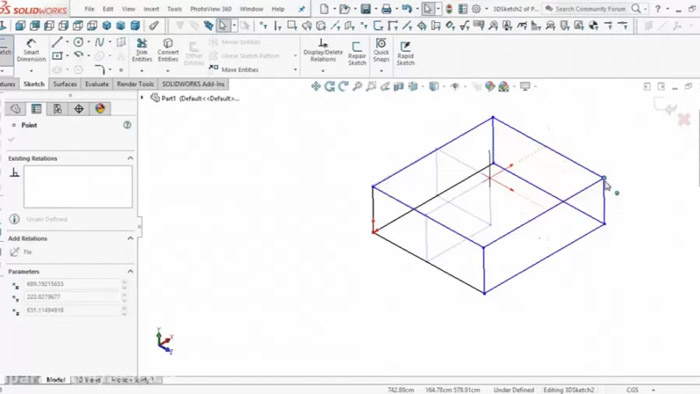
چرا مستطیل؟
مستطیل یکی از ساده ترین و پرکاربردترین اشکال هندسی است که در طراحی های دوبعدی و سه بعدی به کار می رود. چه بخواهید شاسی یک دستگاه را طراحی کنید یا شروع به مدلسازی قطعات کنید این شکل نقطه شروع بسیاری از پروژه هاست.
پیش نیازها
قبل از شروع مطمئن شوید که موارد زیر را در اختیار دارید :
- نرم افزار سالیدورک نصب شده روی سیستم.
- آشنایی مقدماتی با محیط نرم افزار.
- ماوس سه دکمه برای سهولت کار.
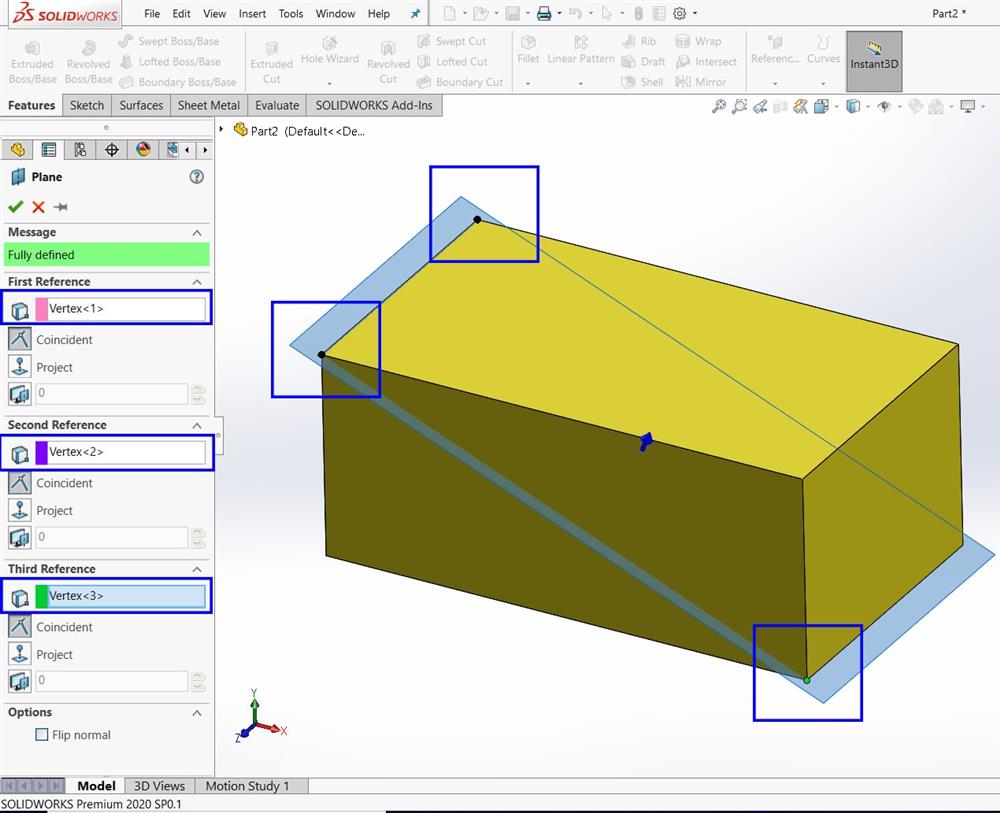
شروع کار : ترسیم مستطیل
انتخاب محیط اسکچ (Sketch)
- ایجاد یک فایل جدید : پس از باز کردن سالیدورک روی New کلیک کنید و گزینه Part را انتخاب کنید.
- شروع اسکچ : از نوار ابزار بالا روی گزینه Sketch کلیک کنید و یکی از صفحه های مرجع (مانند Front Plane یا Top Plane) را انتخاب کنید.
ابزار مستطیل در سالیدورک
در نوار ابزار اسکچ دو ابزار برای ترسیم مستطیل وجود دارد :
- Corner Rectangle : مستطیل با انتخاب دو گوشه متقابل.
- Center Rectangle : مستطیل با تعیین مرکز و یک گوشه.
گام های ترسیم Corner Rectangle
- روی آیکون Corner Rectangle کلیک کنید.
- روی صفحه اسکچ کلیک کرده و گوشه اول مستطیل را مشخص کنید.
- نشانگر ماوس را حرکت دهید تا گوشه مقابل مستطیل را تعیین کنید.
- کلیک دوم را انجام دهید تا مستطیل ترسیم شود.
گام های ترسیم Center Rectangle
- آیکون Center Rectangle را انتخاب کنید.
- روی صفحه کلیک کرده و مرکز مستطیل را مشخص کنید.
- ماوس را حرکت داده و گوشه مستطیل را مشخص کنید.
- کلیک دوم را انجام دهید.
تعیین اندازه ها با Smart Dimension
برای دقیق تر کردن مستطیل باید ابعاد آن را تنظیم کنید :
- از نوار ابزار گزینه Smart Dimension را انتخاب کنید.
- روی ضلع های مستطیل کلیک کنید.
- مقدار دلخواه را وارد کرده و Enter بزنید.
تنظیمات تکمیلی
- قیدها (Constraints) : می توانید مستطیل را به مرکز صفحه یا محورهای اصلی قفل کنید.
- تبدیل به اکسترود : برای ایجاد یک جسم سه بعدی از گزینه Extruded Boss/Base استفاده کنید.
جدول راهنمای ابزارها
|
ابزار |
توضیح |
کاربرد |
|
Corner Rectangle |
ترسیم با انتخاب دو گوشه |
کاربردی برای اشکال ساده |
|
Center Rectangle |
ترسیم با مرکز و گوشه |
مناسب برای طراحی متقارن |
|
Smart Dimension |
تعیین ابعاد |
دقیق کردن اندازه ها |
ترفندها
- برای تسلط بیشتر از ابزار Mirror Entities برای قرینه سازی مستطیل استفاده کنید.
- می توانید از کلید Esc برای لغو دستورات استفاده کنید.
- Undo (Ctrl+Z) به شما کمک می کند تا اشتباهات را جبران کنید.
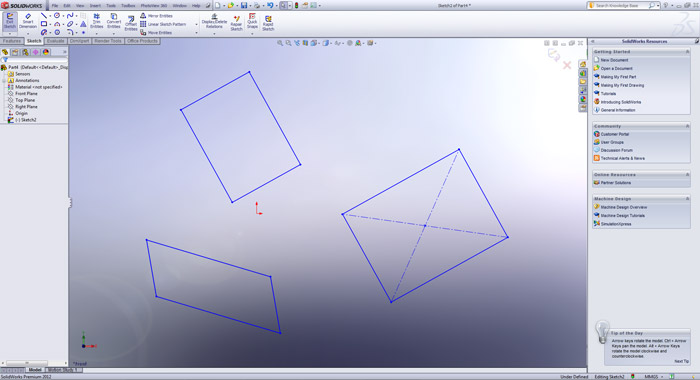
نتیجه گیری
در این مقاله به زبان ساده نحوه ترسیم مستطیل در سالیدورک را بررسی کردیم. این شکل ساده پایه بسیاری از طراحی های پیشرفته است. یادگیری این ابزارها شما را برای پروژه های بزرگ تر آماده می کند.
پرسش و پاسخ
۱. چرا مستطیل ترسیم شده من با اسکچ هم خوانی ندارد؟
احتمالاً ابعاد یا قیدهای شما تنظیم نشده است. از Smart Dimension استفاده کنید.
۲. چگونه مستطیل را به حجم سه بعدی تبدیل کنم؟
از ابزار Extruded Boss/Base استفاده کرده و ارتفاع دلخواه را وارد کنید.
۳. آیا می توانم مستطیل را روی سطحی غیر از صفحه اصلی رسم کنم؟
بله کافی است یک سطح جدید ایجاد کرده و اسکچ را روی آن آغاز کنید.
موفق باشید و هر سوالی داشتید در بخش نظرات با ما در میان بگذارید!
آیا شما به دنبال کسب اطلاعات بیشتر در مورد "آموزش دستور ترسیم مستطیل در سالیدورک" هستید؟ با کلیک بر روی تکنولوژی, کسب و کار ایرانی، به دنبال مطالب مرتبط با این موضوع هستید؟ با کلیک بر روی دسته بندی های مرتبط، محتواهای دیگری را کشف کنید. همچنین، ممکن است در این دسته بندی، سریال ها، فیلم ها، کتاب ها و مقالات مفیدی نیز برای شما قرار داشته باشند. بنابراین، همین حالا برای کشف دنیای جذاب و گسترده ی محتواهای مرتبط با "آموزش دستور ترسیم مستطیل در سالیدورک"، کلیک کنید.
